Pomozte vývoji webu a sdílení článku s přáteli!
Situace, kdy je nutno zastavit tisk odeslaný do tiskárny, se často vyskytují. Jedná se o chybně otevřený soubor a zaseknutý papír a chyby v dokumentu. Tištěná verze se stává prostě nepoužitelnou. Proto, aby se zajistilo, že úkol nebyl "nečinný", ne zbytečný papír a inkoust (toner), logickou věcí je zastavit práci. Poté bude užitečná znalost zrušení tisku na tiskárně.
Okamžitě přestat psát
Rychle zrušte výkon sady mise předtím, než může být technika tisku ručně - za to stačí vypnout napájení zařízení. Různá zařízení mohou být tato tlačítka na různých místech (například tiskárna Samsung se nachází na zadním panelu).

Ale taková příležitost k použití se nedoporučuje: přesto dochází k zásahu do práce složitého aparátu. Takto nesprávné "chování" může přinést přiměřené důsledky a nejméně z nich - papír bude nahrazen a stroj bude muset být demontován.
Jak zrušit proces z počítače
Zvažte, jak lze úlohu odstranit přímo z počítače (notebooku) pro jakékoliv takové zařízení (od Canon po Hp). Příkazy budou stejné pro všechny druhy operačního systému Windows. Chcete-li je spustit v počítači, proveďte následující kroky.
- Na panelu nástrojů v pravém dolním rohu plochy je ikona s označením tiskárny . Někdy je podmíněně neviditelná (sbalená) - pro vizualizaci stačí kliknout na trojúhelníkový symbol (je na stejném místě).
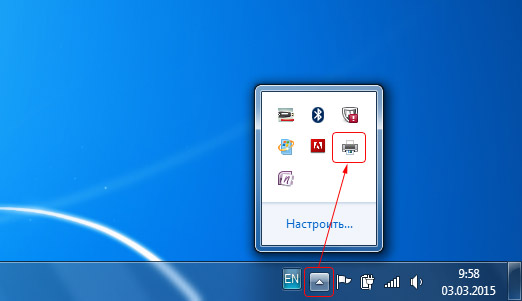
- Klepněte pravým tlačítkem myši na ikonu počítače. Otevře se nabídka, ve které budete muset vybrat název zařízení.

- Program otevře okno odeslání a zobrazí všechny dokumenty ve frontě . Pokud chcete odstranit jeden z odeslaných souborů v tiskové frontě, vyberte řádek s ním a stiskněte tlačítko Odstranit.

- Chcete odstranit všechny úkoly? Chcete-li to provést, v rozbalovacím okně "Tiskárna" vyberte příkaz "Vymazat tiskovou frontu".
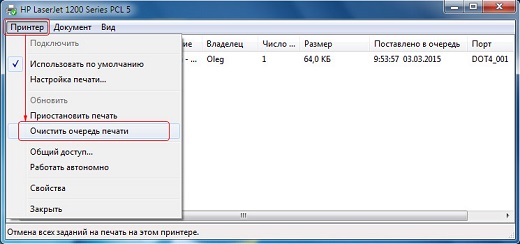
Někdy tyto kombinace nefungují - v takovém případě budete muset zcela resetovat a restartovat vše, co jste začali . Začněte stisknutím kláves Win + R najednou. V zobrazeném dialogovém okně zadejte příkaz services.msc a stiskněte "Enter" (Enter). Poté zůstane v otevřeném novém okně a vyhledá a spustí proces "Správce tisku".
Tato pravidla platí jak při práci s aplikací Word (nejčastěji používaný program), tak při tisku z jiných nástrojů.
Možné problémy
Po dokončení všech těchto kroků by měl uživatel pochopit: nebude docházet k okamžitému zastavení tisku. Důvodem je skutečnost, že tiskárna obsahuje paměť RAM - vestavěnou . Jedná se o druh vyrovnávací paměti pro ukládání příchozích dokumentů (tiskové fronty). Proto může technik po určitou dobu po podání příkazu zrušit i nadále pracovat.
Dalším důvodem zpoždění při provádění příkazů je provoz některých verzí operačních systémů se zpožděním. Nicméně to není tak důležité: je lepší vyhovět všem výše uvedeným instrukcím a správně dokončit práci, pak odstranit nepříjemné důsledky s tiskárnou.